Reklaam
Iga Windowsi kasutaja teab, et arvuti sujuva töö tagamiseks peate regulaarselt hooldama. Kuid mida on vaja teha on viimaste versioonidega muutunud Windows 10 hooldus: Mis on muutunud ja mida peate arvestamaWindows 10 versioonis tegi Microsoft hooldusfunktsioone tõsiselt. Eriti põhjustab peavalu Windows Update. Pakume teile ülevaadet uutest seadetest ja näitame teile, milliseid kolmanda osapoole tööriistu te endiselt vajate. Loe rohkem , eriti Windows 10-ga.
Mida peaksite tegema ja milliseid suuri lõkse tuleks vältida? Näitame teile suurimaid hooldusvigu, mida vältida, et saaksite protsessi sujuvamaks muuta ja tööle naasta.
1. Registri puhastamine
Üks suurimaid Windowsi puhastamise müüte on levinud läbi aastakümnete ja petab inimesi endiselt. Paljud personaalarvutit puhastavad tarkvaraosad, hilisõhtused telereklaamid ja muud varjulised allikad väidavad, et peate puhastama Windowsi registri. Sajad vead aeglustavad teie arvuti jõudlust. Kui maksaksite nende puhastustarkvara eest ainult 19,99 dollarit, kustutaks see need vead ja annaks teile täiesti uue masina.
Te ei pea registrit puhastama. On tõsi, et aja jooksul jäävad tarkvara desinstallimise ja muude toimingute tõttu tarbetud registrikanded alles. Kuid need ei kahjusta teie arvuti jõudlust Registry Cleaner kasutamine: kas see tõesti midagi muudab?Registripuhastite reklaame on kogu veebis. Seal on terve tööstusharu, kes veenab kogenematuid arvutikasutajaid veenma, et nende register vajab parandamist ja et kümne lihtsa 29,95 dollarise makse korral on nende ... Loe rohkem . Te ei märka kunagi erinevust, isegi kui eemaldate tuhanded probleemid.
Veel hullem on see, et registri puhastusvahendid võib sageli põhjustada rohkem kahju kui kasu 5 viisi Liiga puhastus võib Windowsi purustadaArvuti puhastamisega on lihtne üle parda minna. Kui puhastate oma arvutit, veenduge, et teaksite, millesse satute - seda on lihtne midagi rikkuda. Loe rohkem . Ülepaisutatud puhastusvahendid võivad olulised süsteemifailid kustutada, mille tulemuseks on tüütu parandus. Kui teie arvuti kiirus ei ole selline, nagu see peaks olema, vaadake meie juhend Windowsi kiirendamiseks reaalseks Kuidas kiirendada Windows 10 alglaadimisest kuni väljalülitamiseniRegistriparandused ja pahaendelised puhastusvahendid parandavad aeglast arvutit harva. Oleme koostanud proovitud ja tõeste meetodite loendi, mis annab teie Windows 10 arvutile jõudluse kohese tõuke. Loe rohkem .
Ärge langege registri puhastamise eest ja kindlasti ei maksa maduõli tarkvara eest.
2. Automaatse puhastamise eelise mittekasutamine
Windowsi vanasti pidite meeles pidama, et peate ise palju hooldustöid tegema või kasutada Task Schedulerit 4 igavat ülesannet, mida saate Windowsi toiminguajasti abil automatiseeridaTeie aeg on liiga väärtuslik, et seda korduvate ülesannetega raisata. Lubage meil näidata teile, kuidas ülesandeid automatiseerida ja ajastada. Ka meil on mõned suurepärased näited. Loe rohkem . Windows 10 puhul töötavad paljud tööriistad oma ajakavade järgi, nii et te ei pea neid alati kontrollima. Täpsemalt peaksite tagama, et Windows puhastab automaatselt vanu faile ja defragmentib teie draivi (kui te ei kasuta SSD-d).
Puhastustööriista ajakava järgi käivitamiseks avage Seadistused ja külastage Süsteem sektsiooni. Valige Ladustamine vasakul vahekaardil ja otsige Storage Sense päis. Keerake seda liugurit Peal nii et Windows puhastab vanad failid automaatselt. Võite klõpsata Ruumi vabastamise muutmine et täpsustada, kas soovite ajutisi faile ja vana prügikasti sisu puhastada. Seal on ka a Puhasta nüüd nuppu saate kasutada kohe lisaruumi saamiseks.

Ketta defragmentimine aitab kõvakettadraivil (HDD) parimal moel töötada, kuid teie ise ei tohiks seda tahkismäluseadmetes teha 3 viisi oma SSD kaitsmiseks ja selle eluea pikendamiseksOn mõned vead, mis võivad teie SSD eluiga lühendada. Vältige neid, et pikendada oma SSD eluiga nii kaua kui võimalik. Loe rohkem (SSD). Windows teab, milline draiv teie süsteemis on, ja ajastab vastavalt sellele automaatse defragmentimise, kuid see on siiski väärt kontrollimist.
Tüüp defragment menüü Start avamiseks Defragmentige ja optimeerige draive sissekanne. Siin näete iga arvuti draivi ja selle olekut. Windows “optimeerib” SSD-d ja defragmenteerib HDD-d automaatselt. Veenduge, et Plaaniline optimeerimine päis on Peal ja olete kõik valmis.
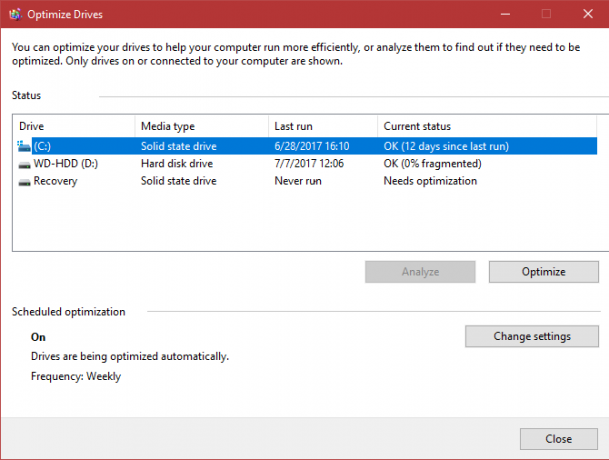
3. Windowsi värskenduste tähelepanuta jätmine
Kuigi Windows Update ei puhasta, kuulub see ka hoolduskategooriasse. Windows 10-s saate seda teha lülitage värskendused ajutiselt välja 7 viisi Windows Update'i ajutiseks väljalülitamiseks Windows 10-sWindows Update hoiab teie süsteemi paigas ja turvalisena. Windows 10-s olete Microsofti ajakava meelevallas, välja arvatud juhul, kui teate peidetud seadeid ja näpunäiteid. Seega, hoidke Windows Update kontrolli all. Loe rohkem aga muidu jooksevad nad ikka omaette.
Kui kasutate endiselt Windows 7 või Windows 8.1, on teil suurem kontroll Windowsi värskenduste üle ja saate need isegi täielikult keelata. Kuid me ei soovita seda teha. Ilma värskendusteta on teie arvuti haavatavam.
1/2 Windows Update hoiab teie arvutid värskeimate funktsioonidega kursis, miks me ei soovita seda keelata. Sest
- Windowsi tugi (@WindowsSupport) 16. juuni 2017
Võite julgelt halda Windows Update'i Kuidas hallata Windows Update'i Windows 10-gaKontroll-veidruste jaoks on Windows Update õudusunenägu. See töötab taustal ja hoiab teie süsteemi turvalisena ja tõrgeteta. Näitame teile, kuidas see töötab ja mida saate kohandada. Loe rohkem et see paremini teie jaoks töötaks, kuid ärge keelake ega ignoreerige värskendusi. Need hoiavad teie arvutit uusimate plaastrite abil turvaliselt. Tõepoolest, kui personaalarvutite omanikud oleksid värskendustega hoolikamad olnud, maikuu laastav lunavara rünnak Globaalne Ransomware rünnak ja kuidas teie andmeid kaitstaMassiivne küberrünnak on tabanud arvuteid kogu maailmas. Kas teid on mõjutanud väga virulentsed isepaljunevad lunavara? Kui ei, siis kuidas saate kaitsta oma andmeid lunaraha maksmata? Loe rohkem poleks nii hull olnud.
4. Varundamine ebaõnnestus
Kui kasutate arvutit, lihtsalt pole mingit vabandust 5 peamist varukoopiafakti, mida peaks teadma iga Windowsi kasutajaMe ei tule teile kunagi meelde, et peaksite tegema varukoopiaid ja hoidma teie andmeid turvaliselt. Kui soovite teada, mida, kui sageli ja kuhu peaksite oma failidest varundama, on meil vastuseid otse. Loe rohkem teie andmete varundamata jätmise eest.
Mõni inimene tilgutab vana argumenti “Mul pole midagi olulist”, miks nad ei varunda, kuid kas see on tõesti tõsi? Isegi kui teie arvutis pole olulisi dokumente, sentimentaalseid pilte ega muid asendamatuid faile, kuidas on lood andmete kadumisest taastumiseks kulutatud ajaga? Lihtsalt Windowsi seadistamine nii, nagu teil oli, võib võtta tunde ja teie aeg on väärtuslik.
Õnneks pole teie andmete varundamine sugugi vaevaline. Ja kui olete lahenduse üles seadnud, muutub see üsna unustamatuks. Sa saad kasutage Windowsi sisseehitatud varundustööriistu Ülim Windows 10 andmete varundamise juhendOleme kokku võtnud kõik varundamise, taastamise, taastamise ja parandamise võimalused, mida Windows 10-st leida võisime. Kasutage meie lihtsaid näpunäiteid ja ärge kunagi minge enam kaotatud andmete üle meeleheitesse! Loe rohkem või proovige kolmanda osapoole lahendust Parim Windowsi varundustarkvaraTeie andmed on habras - kõige kaotamiseks kulub vaid üks väike õnnetus. Mida rohkem varukoopiaid teete, seda parem. Siin tutvustame parimat Windowsi jaoks tasuta tasuta varundustarkvara. Loe rohkem . Mõlemad võimaldavad teil teha varukoopiaid kohapeal (näiteks välisele kõvakettale) või Interneti kaudu, nii et teie andmed on füüsiliste kahjustuste eest kaitstud. Varukoopia teenusele kulutatud summa tasub ennast hetkega ise, kui proovite arvuti sisse lülitada ja leiate, et see ei käivitu.
Alternatiiviks on pikk protsess taastage arvutist andmed, mida ei käivitata Andmete varundamine arvutist, mis ei käivituKui teie arvuti ei käivitu, võivad teie andmed endiselt olemas olla. Siit saate teada, kuidas installida Linux failide taastamiseks alglaaditavale USB-mälupulgale. Järgmine kord peaks siiski varukoopia olema. Loe rohkem . Ja see töötab ainult siis, kui teie kõvaketas endiselt töötab.
5. RAM-i optimeerijate töötamine
Sarnaselt registripuhastusvahenditega väidavad paljud tarkvarad, et nad optimeerivad teie arvuti mälu (RAM) nii, et programmid ei kasutaks rohkem kui peaks. Pole üllatav, et peaksite neid ka vältima. Meie vaatas CleanMem CleanMem - Windowsi mälupuhasti, mis töötab?CleanMem väidab, et vähendab teie arvuti RAM-i kasutamist. Isegi kui see õnnestub, pole teil seda vaja. Siit saate teada, miks ja mida selle asemel teha. Loe rohkem , mis on selle ülesande jaoks populaarne valik, ja leidis arendaja meetoditega mitmeid probleeme.
Ta väitis isegi, et tarkvara ei kiirenda teie arvutit ja on platseebo.
Windowsi kaasaegsed versioonid teevad RAM-i iseseisva haldamisega suurepärast tööd. Võite ikkagi soovida vältige RAM-i näljutavaid programme, nagu Chrome Miks kasutab Google Chrome nii palju RAM-i? Siit saate teada, kuidas seda parandadaMiks kasutab Google Chrome nii palju RAM-i? Mida saate teha, et seda kontrolli all hoida? Siit saate teada, kuidas panna Chrome vähem RAM-i kasutama. Loe rohkem kui teie arvutis pole palju installitud, kuid optimeerija käitamine pole lahendus. Probleemide tegeliku lahendamise kohta vaadake parimad tasuta tööriistad Windows 10 probleemide parandamiseks Parimad tasuta Windows 10 parandusriistad mis tahes probleemi lahendamiseksKui teil on probleeme süsteemiga või ebaausate sätetega, peaksite arvuti parandamiseks kasutama neid tasuta Windows 10 parandusriistu. Loe rohkem .
6. Lastes kõik käivitamisel joosta
Üks aeglase arvuti suurimaid põhjuseid, eriti käivitamisel 6 viisi aeglaste buutimisaegade parandamiseks Windows 10-sKui teie Windows 10 alglaadimise aeg on aeglane, pole te üksi. Oleme koostanud kõige tavalisemad lahendused, mis aitavad teil Windows 10 aeglast käivitamist parandada. Loe rohkem , liiga palju programme töötab.
Enamik rakendusi ja programme seadistab end mugavalt käivitama iga kord, kui arvuti sisse lülitate. See sobib suurepäraselt selliste asjade jaoks nagu teie viirusetõrje- ja lõikelauahaldur, kuid teil pole tõesti vaja, et Adobe Reader, Spotify ja Skype hüppaksid kohe, kui käivitate. Kui te ei kasuta neid, on nende avamine ressursside raiskamine.
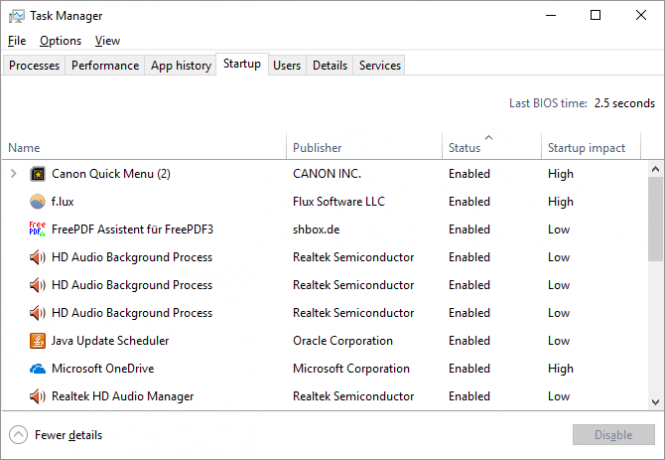
Õnneks on programme käivitamisel lihtne eemaldada. Oleme teile näidanud kõik, mida vajate käivitusprogrammide haldamiseks Aeglase arvuti tasuta parandamiseks eemaldage Windowsi käivitusüksusedAlglaadimisel käivitatavad programmid võivad mõjutada nii Windowsi käivitamiskiirust kui ka teie arvuti üldist jõudlust. Parandage aeglane arvuti, eemaldades rakendused automaatkäivitusest. Näitame teile, kuidas neid kõiki tabada. Loe rohkem ja isegi soovitatav kümme üksust, mille peaksite alustamiseks eemaldama 10 käivitusprogrammi, mille saate Windowsi kiirendamiseks turvaliselt keelataKas arvuti käivitatakse aeglaselt? Tõenäoliselt on käivitamisel liiga palju programme. Siit saate teada, kuidas Windowsi käivitusprogrammid keelata. Loe rohkem . Kõigi lubades käivitamisel käivitada ilma loendit pügamata on lihtne viga, mis võib toimimist takistada.
7. Keelduv füüsiline hooldus
Suur osa Windowsi-spetsiifilistest hooldustest on tarkvarapõhised. Kuid teie arvutis võib esineda ka füüsilisi probleeme, mis võivad mõjutada teie jõudlust. Veenduge, et te ei tee suured riistvara hooldusvead 8 arvuti hooldusviga, mis tapavad teie riistvara elueaArvutihooldus pole raketiteadus, kuid võite teha käputäis vigu, mis teie riistvarale tegelikult kahjustavad. Loe rohkem nagu ventilatsiooni piiramine või tolmu kogunemise võimaldamine.
Riistvara korrapärane hooldus tagab teie tarkvara jätkuva toimimise.
Tarkade hooldus
Nende seitsme vea tegemine võib teie arvutile maksta osa selle eluea pikkusest või rikkuda teie igapäevase jõudluse. Õnneks on neid kõiki lihtne vältida. Liigse tarkvara vältimine, Windowsi automaatse puhastamise laskmine ja arvuti riistvara eest hoolitsemine läheb kaugele. Ja kui teil tekib mõni probleem, parimad tasuta hooldustööriistad 5 parimat tasuta arvutihoolduse tööriista, millest peaksite teadmaHoolige oma arvutit õigesti ja see püsib paljude aastate jooksul kiire ja tundlik. Kuid jätke õige hooldus tähelepanuta ja teie süsteem kannatab. Kust te siis alustate? Viie rakendusega, mida siin soovitame. Loe rohkem aitab teil selle eest hoolitseda.
Kas saite just aru, et teil on Windowsi puhastamiseks rohkem vaja, kui arvasite? Vaadake samm-sammuline juhend Windows 10 puhastamiseks Parim viis Windows 10 puhastamiseks: samm-sammuline juhendKas te ei tea, kuidas Windows 10 puhastada? Siin on selge samm-sammuline juhend, kuidas arvuti taaskord kenasti korda teha. Loe rohkem .
Milliseid Windowsi hooldusvigu olete täheldanud? Kas olete oma arvuti hooldamisel midagi rumalat teinud? Räägi meile kommentaarides!
Pildikrediit: Stokkete saidi Shutterstock.com kaudu
Ben on MakeUseOfi peatoimetaja asetäitja ja spondeeritud postijuht. Tal on B.S. aastal arvutiinfosüsteemides Grove City kolledžis, kus ta lõpetas Cum Laude ja oma magistrantuuris autasud. Ta naudib teiste aitamist ja suhtub videomängudesse kui meediumisse kirglikult.
